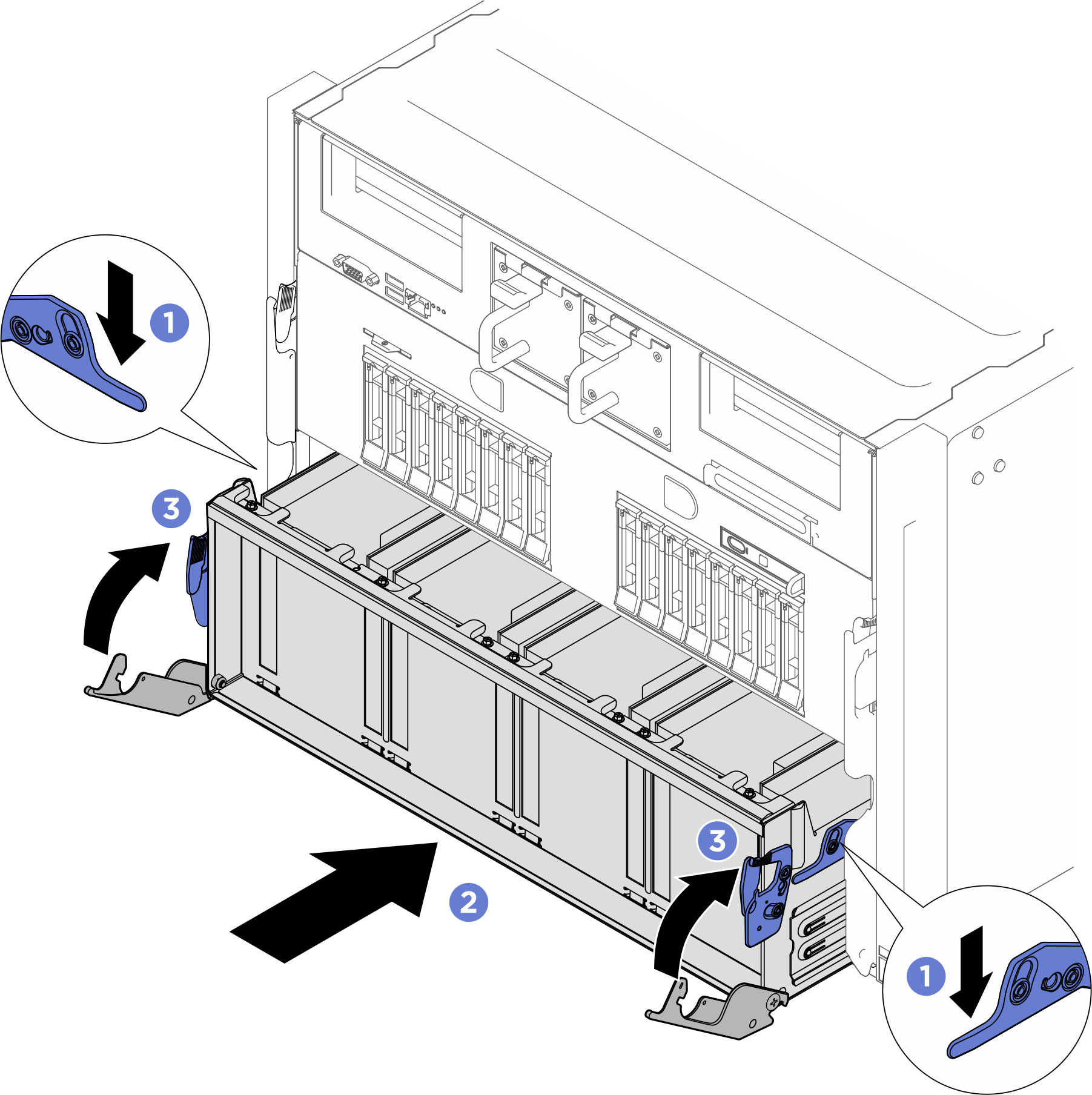GPU 複合システム・アダプター・プレートの取り付け
GPU 複合システム・アダプター・プレートの取り付けを行うには、このセクションの説明に従ってください。この手順は、トレーニングを受けた技術者が行う必要があります。
このタスクについて
重要
- 安全に作業を行うために、取り付けのガイドラインおよび 安全検査のチェックリストをお読みください。
- コンポーネントが入っている帯電防止パッケージを、サーバーの塗装されていない金属面に接触させます。次に、それをパッケージから取り出し、帯電防止板の上に置きます。
- この手順は 2 人で実行する必要があります。また、最大 400 ポンド (181kg) を支えることができるリフト・デバイス 1 台が必要です。リフト・デバイスがまだ手元にない場合、Lenovo では Data Center Solution Configurator で購入していただける Genie Lift GL-8 material lift をご用意しています。Genie Lift GL-8 material lift を注文される際は、フットリリース・ブレーキとロード・プラットフォームが含まれていることを確認してください。
注
コンポーネントを適切に交換するために、以下にリストされている必要なツールが利用できることを確認してください:
- トルク・ドライバー 1 本
- Torx T15 拡張 ビット (長さ 300 mm) 1 本
手順
完了したら
- すべての GPU エアー・ダクトを再度取り付けます。GPU エアー・ダクトの取り付けを参照してください。
- ケーブルを GPU ベースボードに再接続します。詳しくは、GPU ベースボードのケーブル配線を参照してください。
- 電源複合システムを再度取り付けます。電源複合システムの取り付けを参照してください。
- ケーブル・ホルダー・フレームとバッフル・アセンブリーを再度取り付けます。ケーブル・ホルダー・フレームとバッフル・アセンブリーの取り付けを参照してください。
- コンピュート・トレイを再度取り付けます。コンピュート・トレイの取り付けを参照してください。
- システム・シャトルを再度取り付けます。システム・シャトルの取り付けを参照してください。
- 部品交換を完了します。部品交換の完了を参照してください。
フィードバックを送る
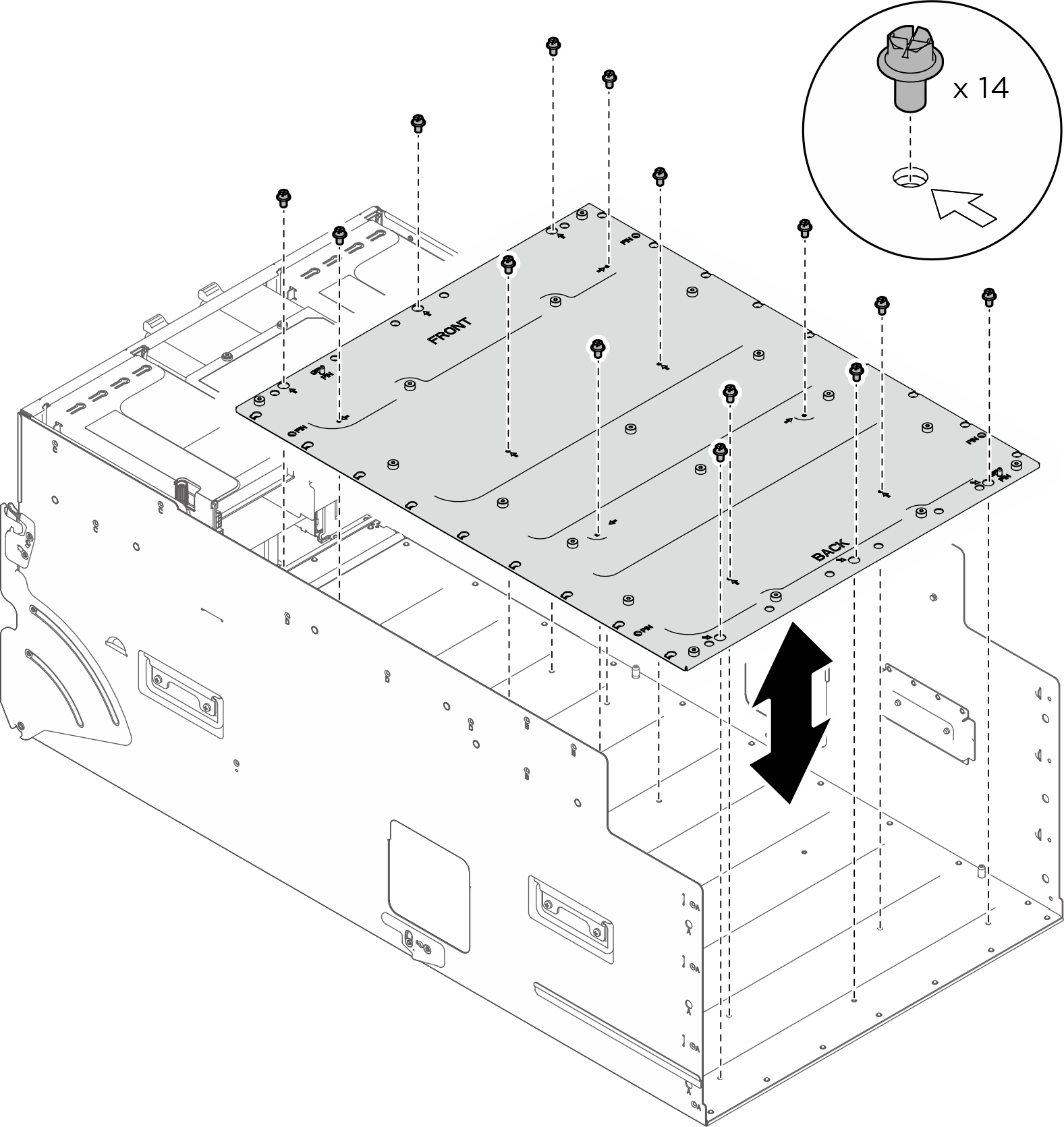
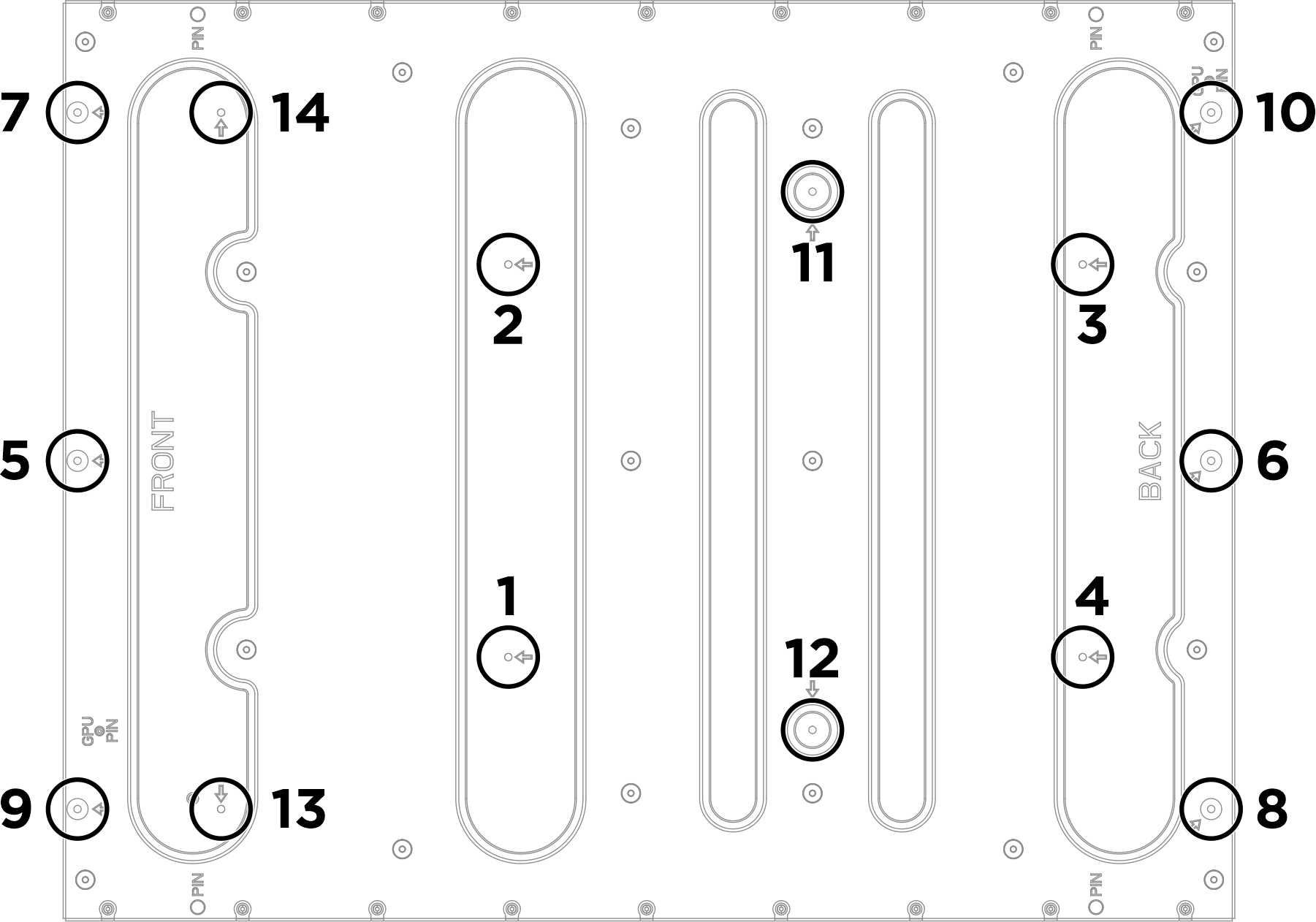
 GPU ベースボードの両側にあるハンドル (1) を図のように正しい向きで持ちます。次に、GPU 複合体を GPU 複合アダプター・プレートのスタンドオフに合わせ、アダプター・プレートに静かに配置します。
GPU ベースボードの両側にあるハンドル (1) を図のように正しい向きで持ちます。次に、GPU 複合体を GPU 複合アダプター・プレートのスタンドオフに合わせ、アダプター・プレートに静かに配置します。 2 つのハンドル (1) を押し下げます。
2 つのハンドル (1) を押し下げます。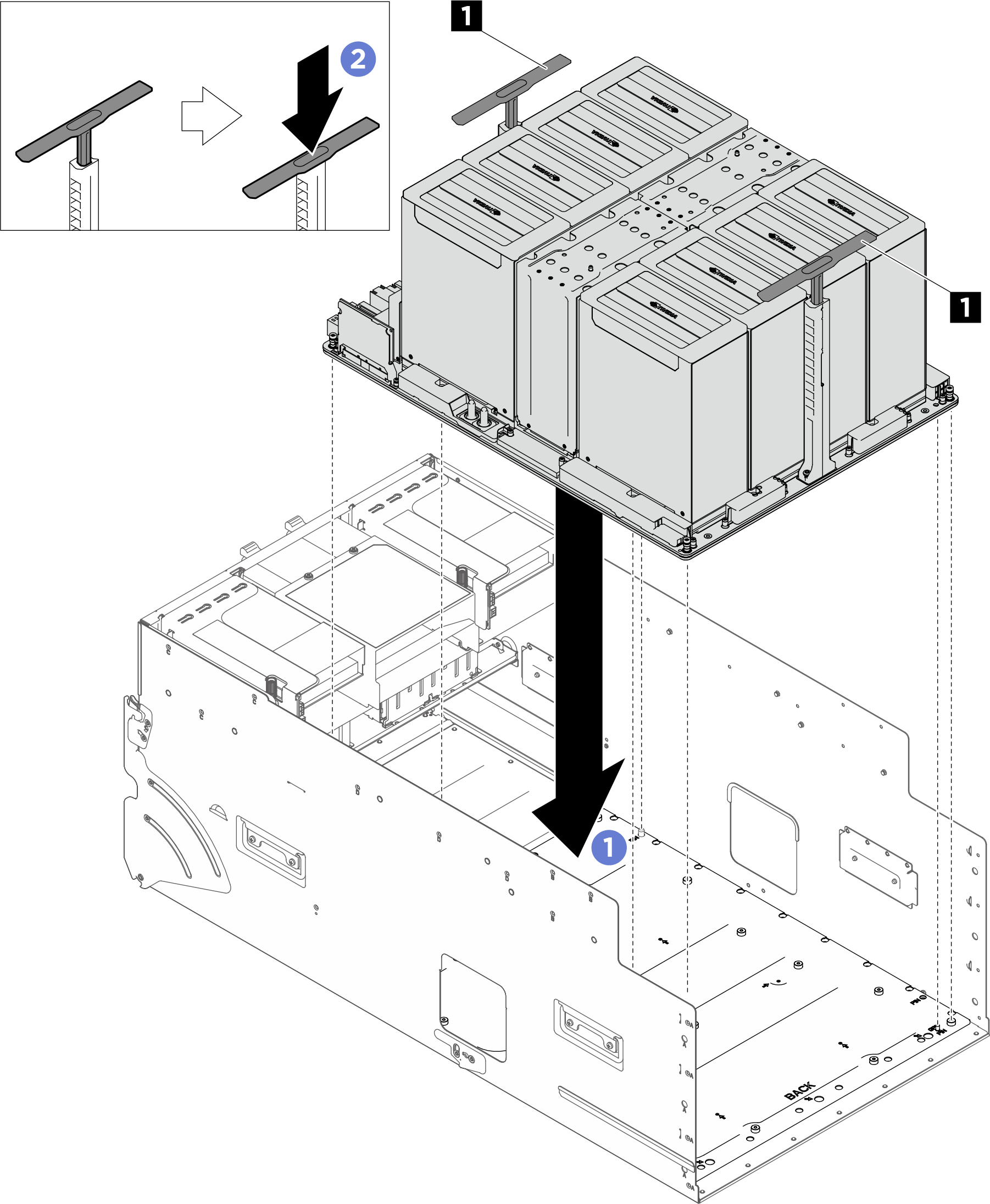
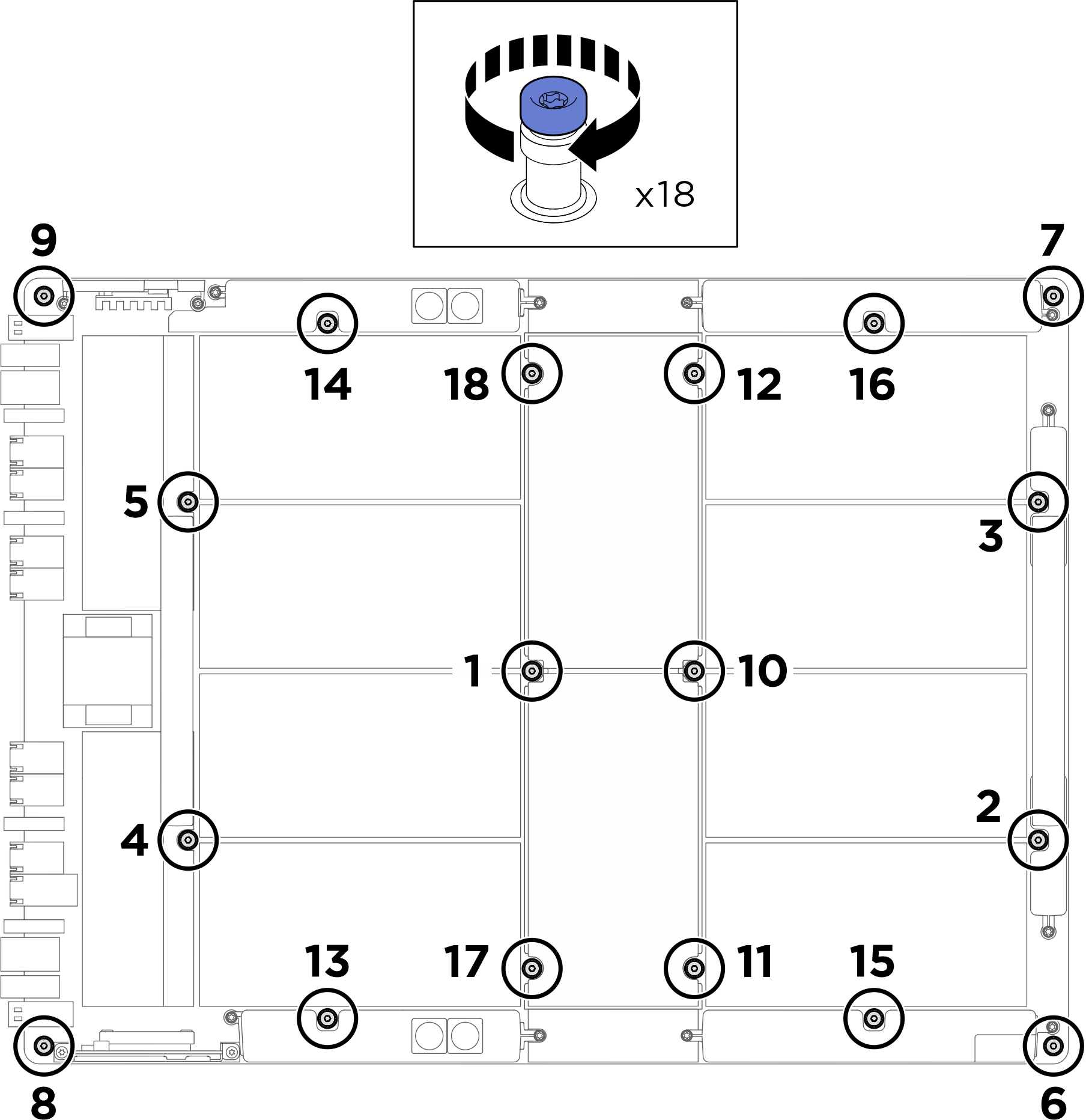
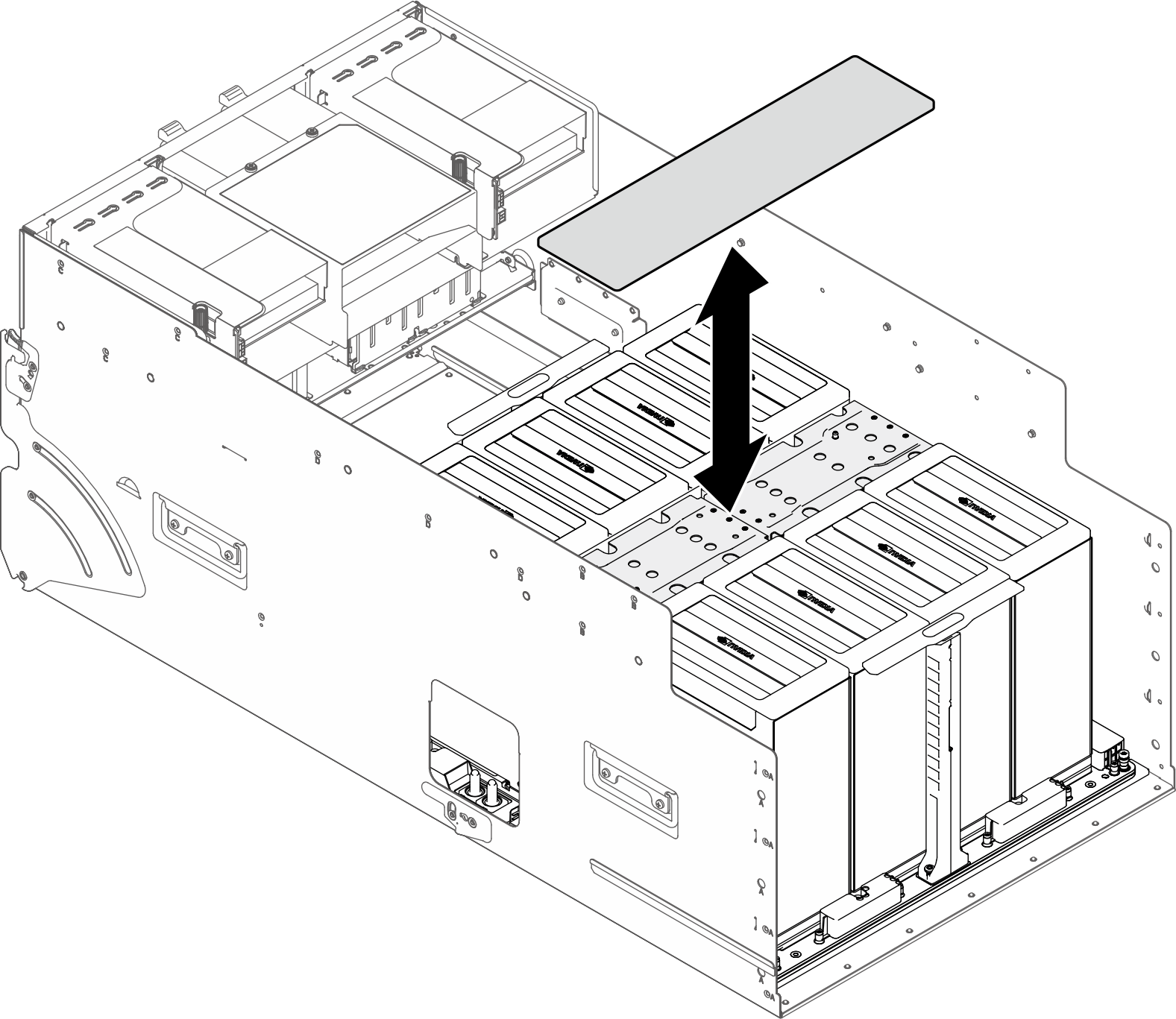
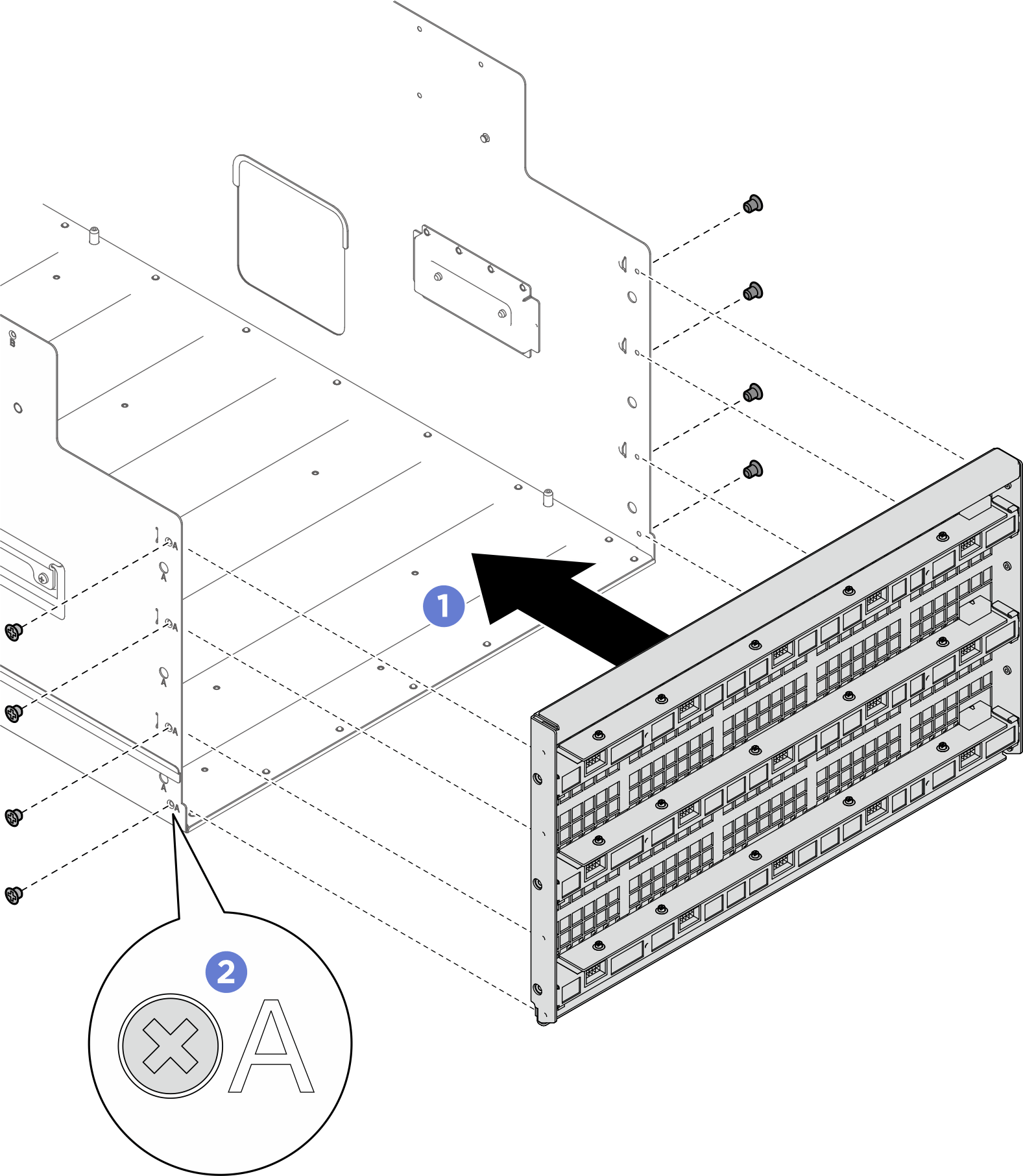
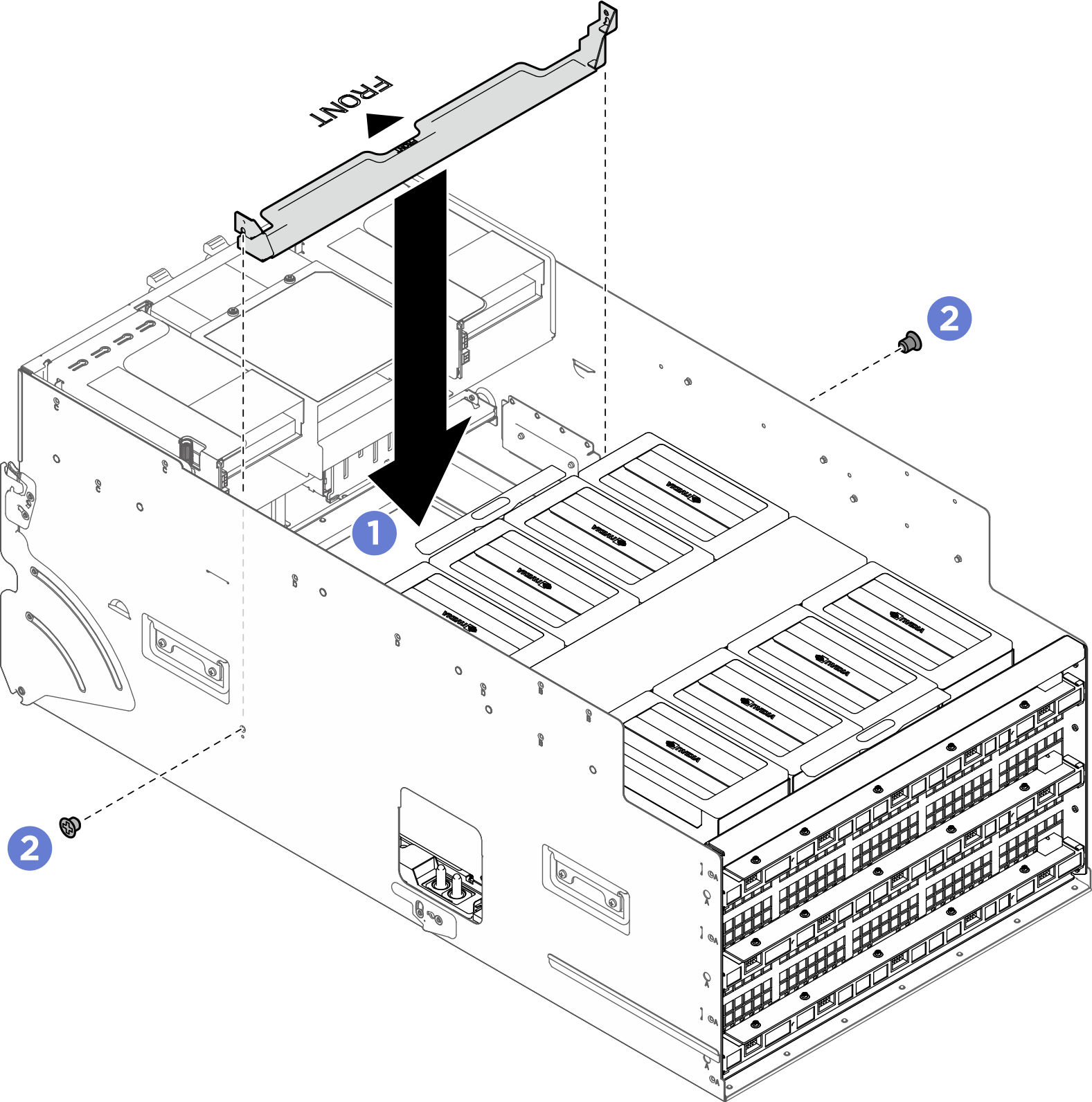
 2 つのリリース・レバーを、所定の位置にロックされるまで回転させます。
2 つのリリース・レバーを、所定の位置にロックされるまで回転させます。